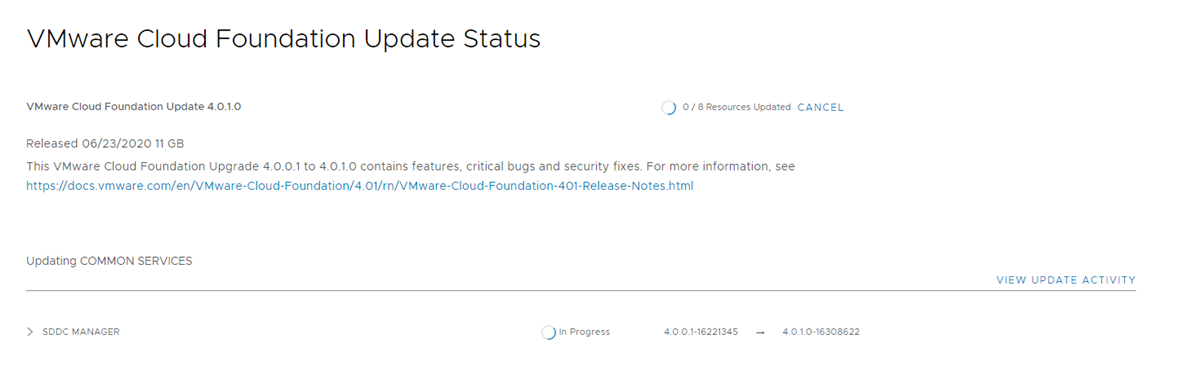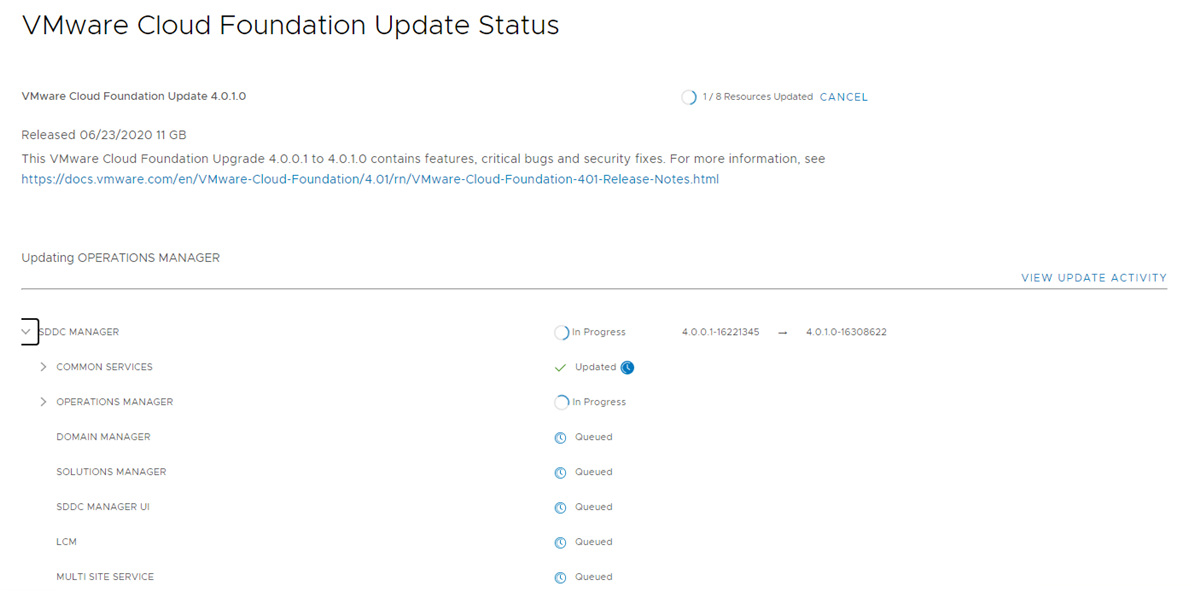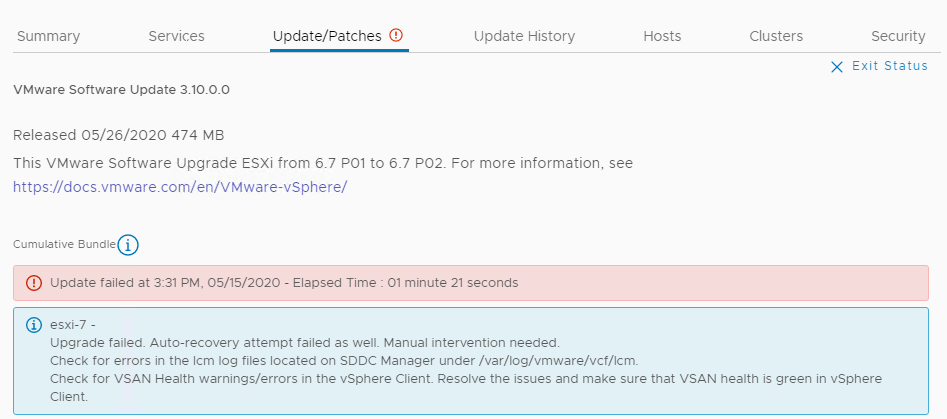Ce document sur la gestion du cycle de vie de VMware Cloud Foundation décrit comment gérer le cycle de vie d'un environnement VMware Cloud Foundation. Il contient les conditions préalables, des instructions de configuration pas-à-pas et des suggestions de meilleures pratiques.
Consultez la Matrice d'interopérabilité VMware pour vérifier la compatibilité et la possibilité de mise à niveau avant de planifier et de démarrer une mise à niveau.
Vous pouvez effectuer une mise à niveau séquentielle ou un saut de niveau vers VMware Cloud Foundation 5.2.x à partir de VMware Cloud Foundation 4.5 ou une version ultérieure. Si votre environnement utilise une version antérieure à la version 4.5, vous devez mettre à niveau le domaine de gestion et tous les domaines de charge de travail VI vers VMware Cloud Foundation 4.5 ou version ultérieure avant de procéder à la mise à niveau vers VMware Cloud Foundation 5.2.x.
Les clusters prenant en charge vSphere with Tanzu peuvent nécessiter une séquence de mise à niveau spécifique. Pour plus d'informations, consultez l'article 92227 de la base de connaissances.
La première étape consiste à télécharger les bundles de chaque composant VMware Cloud Foundation nécessitant une mise à niveau. Une fois que tous les bundles sont disponibles dans SDDC Manager, mettez à niveau le domaine de gestion, puis vos domaines de charge de travail VI.
Fonctionnalités de SDDC Manager lors de la mise à niveau vers VMware Cloud Foundation 5.2
Pendant la mise à niveau vers VMware Cloud Foundation 5.2, certaines fonctionnalités de SDDC Manager peuvent être limitées à chaque phase de la mise à niveau. Avant de lancer la mise à niveau, déterminez si vous devez effectuer l'une de ces tâches.
Terminologie et états de la mise à niveau
Nomenclature source : avant de lancer la mise à niveau, tous les composants sont à la version VMware Cloud Foundation 4.5.x, 5.0 ou 5.1.
- SDDC Manager uniquement : vous avez mis à jour SDDC Manager vers la version 5.2, mais aucun des autres composants de la nomenclature.
Nomenclature divisée : le domaine de gestion ou le domaine de charge de travail VI n'est que partiellement mis à jour vers VMware Cloud Foundation 5.2.
Nomenclature mixte 4.5.x/5.x : certains domaines de charge de travail (gestion ou VI) ont été complètement mis à niveau vers VMware Cloud Foundation 5.2 et au moins un domaine de charge de travail VI est à la version de nomenclature 4.5.x source.
Nomenclature mixte 5.x : certains domaines de charge de travail (gestion ou VI) ont été complètement mis à niveau vers VMware Cloud Foundation 5.2 et au moins un domaine de charge de travail VI est à la version de nomenclature 5.0 ou 5.1 source.
Nomenclature cible : tous les composants sont à la version VMware Cloud Foundation 5.2.
Lorsqu'une instance de VMware Cloud Foundation se trouve en Nomenclature source ou Nomenclature cible, les fonctionnalités disponibles dans SDDC Manager sont celles prévues pour cette version indiquée. Par exemple, dans une nomenclature mixte, les opérations disponibles varient selon le domaine de charge de travail et selon son état.
Le tableau suivant indique les fonctions disponibles dans SDDC Manager lors d'une mise à niveau.
| Catégorie |
Fonctionnalité |
SDDC Manager uniquement | Nomenclature divisée | Nomenclature mixte 4.5.x/5.x |
Nomenclature mixte 5.x |
|---|---|---|---|---|---|
| Sauvegarde/restauration |
Configurer et effectuer une sauvegarde/restauration |
Y | Y | Y |
Y |
| CEIP |
Activer/désactiver le CEIP |
Y | Y | Y |
Y |
| Gestion des certificats |
Afficher/générer/charger/installer |
Y | Y | Y |
Y |
| Cluster NSX Edge |
Développer le cluster Edge |
Y | Y | Y |
Y |
| Configuration DNS/NTP |
Valider/Configurer DNS |
Y | Y | Y |
Y |
| Valider/configurer NTP |
Y | Y | Y |
Y |
|
| Hôtes |
Mise en service/Hôte de suppression |
Y | Y | Y |
Y |
| Attribution de licences |
Mettre à jour les informations de clé de licence |
Y | Y | Y |
Y |
| Ajouter une clé de licence |
Y | Y | Y |
Y |
|
| Réattribution des licences |
Y | Y | Y |
Y |
|
| Vérification des licences |
Y | Y | Y |
Y |
|
| LCM |
Connexion au dépôt VMware ou Dell/Télécharger des bundles |
Y | Y | Y |
Y |
| Vérifications préalables de LCM |
Y | Y | Y |
Y |
|
| Planifier le téléchargement du bundle |
Y | Y | Y |
Y |
|
| Installer un correctif vCenter |
Y | Y | Y | Y | |
| Installer un correctif ESXi |
Y | Y | Y | Y | |
| Installer un correctif NSX | Y | Y | Y | Y | |
| Mise en réseau |
Créer/Modifier/Supprimer un pool de réseaux |
Y | Y | Y |
Y |
| Gestion des mots de passe |
Rotation/mettre à jour/réessayer/annuler |
Y | Y | Y |
Y |
| Opérations d'utilisateur |
Ajouter/Supprimer un utilisateur ou un groupe |
Y | Y | Y |
Y |
| Domaine de charge de travail |
Ajouter/Supprimer un hôte ESXi |
Y | Y | Y |
Y |
| Ajouter/Supprimer un cluster vSphere |
Y | Y | Y |
Y |
|
| Ajouter un domaine de charge de travail 4.5.x |
Y Si la version du domaine de gestion est 4.5.x.
Note : Contactez le support Broadcom pour obtenir une solution si la version du domaine de gestion est 5.x.
|
Y Si la version du domaine de gestion est 4.5.x.
Note : Contactez le support Broadcom pour obtenir une solution si la version du domaine de gestion est 5.x.
|
Y
Si la version du domaine de gestion est 4.5.x.
Note : Contactez le support Broadcom pour obtenir une solution si la version du domaine de gestion est 5.x.
|
N/A |
|
| Ajouter un domaine de charge de travail 5.x en mode ELM |
Y | Y | Y |
Y |
|
| Ajouter un domaine de charge de travail isolé 5.x |
Y | Y | Y |
Y |
|
| Supprimer le domaine de charge de travail 4.5.x |
Y | Y | Y |
N/A |
|
| Supprimer le domaine de charge de travail 5.0 |
Y | Y | Y |
Y |
|
| Étendre un cluster vSphere |
Vous ne pouvez pas étendre des clusters dans des domaines de charge de travail de version 4.5.x, mais vous pouvez le faire dans la version 5.x. | Vous ne pouvez pas étendre des clusters dans des domaines de charge de travail de version 4.5.x, mais vous pouvez le faire dans la version 5.x. | Vous ne pouvez pas étendre des clusters dans des domaines de charge de travail de version 4.5.x, mais vous pouvez le faire dans la version 5.x. | Y | |
| Annuler l'extraction d'un cluster vSphere |
Vous ne pouvez annuler l'extension des clusters dans des domaines de charge de travail de version 4.5.x, mais vous pouvez le faire dans la version 5.x. | Vous ne pouvez annuler l'extension des clusters dans des domaines de charge de travail de version 4.5.x, mais vous pouvez le faire dans la version 5.x. | Vous ne pouvez annuler l'extension des clusters dans des domaines de charge de travail de version 4.5.x, mais vous pouvez le faire dans la version 5.x. | Y | |
| Développer un cluster vSphere étendu |
Vous ne pouvez pas développer des clusters dans des domaines de charge de travail de version 4.5.x, mais vous pouvez le faire dans la version 5.x. | Vous ne pouvez pas développer des clusters dans des domaines de charge de travail de version 4.5.x, mais vous pouvez le faire dans la version 5.x. | Vous ne pouvez pas développer des clusters dans des domaines de charge de travail de version 4.5.x, mais vous pouvez le faire dans la version 5.x. | Y | |
| Réduire un cluster vSphere étendu |
Vous ne pouvez pas réduire des clusters dans des domaines de charge de travail de version 4.5.x, mais vous pouvez le faire dans la version 5.x. | Vous ne pouvez pas réduire des clusters dans des domaines de charge de travail de version 4.5.x, mais vous pouvez le faire dans la version 5.x. | Vous ne pouvez pas réduire des clusters dans des domaines de charge de travail de version 4.5.x, mais vous pouvez le faire dans la version 5.x. | Y |
Plug-ins des clients de l'interface utilisateur de vSphere
Identifiez tous les plug-ins des clients de l'interface utilisateur de vSphere avant la mise à niveau.
Il peut être possible de mettre à niveau certains plug-ins des clients de l'interface utilisateur vSphere avant de procéder à la mise à niveau vers vSphere 8.0. Contactez votre fournisseur tiers pour déterminer le meilleur chemin de mise à niveau.
Surveiller les mises à jour de VMware Cloud Foundation
Vous pouvez surveiller les mises à jour en cours pour les composants de VMware Cloud Foundation.
Procédure
Afficher l'historique des mises à jour de VMware Cloud Foundation
La page Historique des mises à jour affiche toutes les mises à jour appliquées à un domaine de charge de travail.
Procédure
Accéder aux fichiers journaux de mise à niveau de VMware Cloud Foundation
Vous pouvez consulter les fichiers journaux des mises à niveau ayant échoué afin de vous aider à résoudre les problèmes.
- Connectez-vous via SSH au dispositif SDDC Manager avec le nom d'utilisateur vcf et entrez le mot de passe.
- Pour accéder aux journaux de mise à niveau, accédez au répertoire /var/log/vmware/vcf/lcm.
- Le fichier journal lcm-debug contient des informations de journalisation de niveau débogage.
- lcm.log contient une journalisation au niveau des informations.
- Pour créer un bundle SoS pour le support, reportez-vous à la section Utilitaire de capacité de prise en charge et de facilité de maintenance (SoS, Supportability and Serviceability) du Guide d'administration de VMware Cloud Foundation.